Cách đổi đuôi file Excel và cách lưu file Excel đuôi XLSX
Cách đổi đuôi file Excel XLS sang XLSX, Excel sang XML, Excel sang PDF, ODS sang XLSX, cách lưu file Excel đuôi XLSX, mở file Excel đuôi XLSX và chuyển XLSX sang XLS trực tuyến. Đọc ngay bài viết sau để tìm hiểu thông tin chi tiết!
Cách đổi đuôi file Excel XLS sang XLSX
Cách đổi đuôi file Excel XLS sang XLSX với chức năng Save As:
– Bước 1. Mở sổ làm việc của bạn mà bạn muốn chuyển đổi định dạng của nó.
– Bước 2. Nhấp chuột Tập tin > Save as, lúc này hộp thoại sẽ hiển thị, chỉ định một thư mục để đặt định dạng mới của tệp, sau đó bấm Save as type trong danh sách thả xuống để chọn Excel Workbook.
– Bước 3. Sau đó nhấn vào Lưu để đóng hộp thoại và định dạng Excel này đã được chuyển đổi từ XLS sang XLXS.
Sử dụng lệnh xuất Export để đổi đuôi XLS sang XLXS:
– Chỉ với vài thao tác đơn giản bạn đã có được file với định dạng mà mình muốn. Cũng giống như bạn sử dụng tính năng Save as thì bạn có thể đổi đuôi XLS sang XLXS bằng lệnh xuất. Bạn hãy mở file mình cần chuyển đổi định dạng. Sau đó chọn vào thẻ file. Khi giao diện của file hiện lên thì bạn hãy chọn vào Change file type. Ở đây bạn hãy chọn định dạng cho file mà bạn muốn lưu. Để đổi đuôi XLS sang XLXS thì bạn hãy chọn vào mục Excel 2010 – 2013 Workbook. Và cuối cùng bạn hãy nhấn vào Save as. Khi cửa sổ mới hiện ra thì bạn hãy thực hiện quá trình đổi tên và vị trí lưu file mình đang đổi.
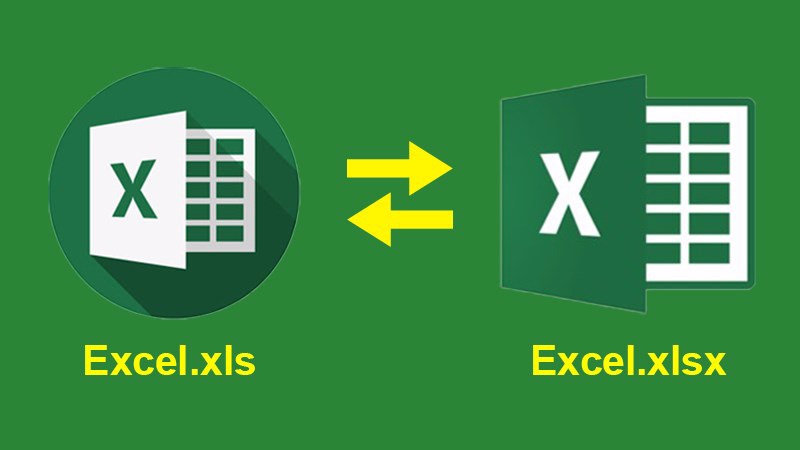
Cách đổi đuôi file Excel xls sang xlsx
Cách đổi dưới file Excel sang XML
XML (Extensible Markup Language) là một định dạng file ngôn ngữ đánh dấu mở rộng. Có chức năng truyền dữ liệu và mô tả nhiều loại dữ liệu khác nhau. XML có tác dụng rất lớn trong việc chia sẻ, trao đổi dữ liệu giữa các hệ thống. Mục đích chính của file XML là đơn giản hóa việc chia sẻ dữ liệu với các platform và các hệ thống được kết nối giữa mạng Internet. XML thường được sử dụng làm cơ sở cho các định dạng tài liệu khác. Dưới đây là một số định dạng XML bạn có thể biết:
- Microsoft Office 2007 và các phiên bản sau này: Sử dụng XML làm cơ sở cho cấu trúc tài liệu.
- Microsoft.NET: Sử dụng XML cho các file cấu hình của nó.
- RSS và ATOM: Sử dụng XML để mô tả cách mà ứng dụng đọc, xử lý nguồn cấp trên trang web.
Cách đổi dưới file Excel sang XML được thực hiện như sau:
Bước 1: Tại giao diện file Excel mà bạn muốn chuyển sang XML, người dùng nhấn vào mục File rồi chọn tiếp Save as.
Bước 2: Tiếp đến chúng ta nhấn vào thư mục mà bạn muốn lưu file XML mới. Lúc này hiển thị giao diện hộp thoại Save as. Ở phần Save as type người dùng sẽ lựa chọn lưu ở kiểu định dạng XML như hình rồi nhấn Save để lưu thành file mới.
Cách đổi dưới file Excel sang PDF
PDF (Portable Document Format) là định dạng tài liệu di động, tập tin văn bản khá phổ biến của hãng Adobe Systems. Bởi vì các file PDF không dựa vào phần mềm đã tạo ra chúng, nên file trông giống nhau cho dù chúng được mở trên thiết bị nào. Các trang web thậm chí có thể được lưu thành PDF, ở định dạng đầy đủ, để tham khảo sau này. Bạn sẽ thường thấy hướng dẫn sử dụng sản phẩm, tài liệu được quét, tài liệu quảng cáo, sách điện tử, tờ rơi, đơn xin việc và tất cả các loại tài liệu khác có sẵn ở định dạng PDF.
File PDF không chỉ có thể chứa hình ảnh và văn bản mà còn chứa các nút tương tác, siêu liên kết, phông chữ nhúng, video, v.v… Đây cũng chính là ưu điểm vượt trội mà PDF sở hữu khiến cho định dạng này trở nên phổ biến cho việc phát hành sách, báo hoặc tài liệu khác qua mạng Internet. Một văn bản PDF sẽ được hiển thị giống nhau trên những môi trường làm việc khác nhau. Cũng giống như định dạng Word, PDF hỗ trợ văn bản thô cùng với font chữ, hình ảnh, âm thanh và nhiều hiệu ứng khác.
Cách đổi dưới file Excel sang PDF:
– Bước 1: Bạn mở một file Excel bất kỳ mà mình muốn chuyển đổi.
– Bước 2: Sau đó bạn click vào mục File ở góc trên cùng bên trái.
– Bước 3: Tiếp đến, ở mục Save as, chọn Browse để chọn nơi mình muốn lưu file.
– Bước 4: Tiếp đến chọn vào mục Save as type, chọn PDF, nhấn nút Save.
Cách đổi dưới file Excel từ ODS sang XLSX
Không phổ biến như file PDF, WMV hay GIF, JPG nhưng nếu biết thì chắc các bạn sẽ thấy khá bất ngờ. Cấu trúc và văn bản của một tập tin (.ODS) được thể hiện khá rõ trong XML, định dạng này cũng được sử dụng tương đối rộng rãi do nó có thể được đọc một cách dễ dàng bằng một chương trình xử lý văn bản hay bảng tính bất kỳ. Dữ liệu ODS được sắp xếp theo những cột và dòng tương tự Excel (file XML) nhưng sử dụng định dạng OASIS dựa trên chuẩn OpenDocument XML. Bởi thực chất, ODS là một file bản tính tạo bởi chương trình Calc tích hợp trong StarOffice, Apache OpenOffice (còn được biết tới với cái tên trước đây là OpenOffice.org).
Cách chuyển đổi ODS sang XLSX như sau:
– Bước 1: Tải lên các tệp ODS trên phần mềm products.aspose.app để chuyển đổi chúng sang định dạng XLSX trực tuyến.
– Bước 2: Chỉ định các tùy chọn chuyển đổi từ ODS sang XLSX.
– Bước 3: Nhấp vào nút để chuyển đổi trực tuyến ODS sang XLSX.
– Bước 4: Tải xuống kết quả ở định dạng XLSX để xem.
Cách lưu file Excel đuôi XLSX
Cách lưu file Excel đuôi XLSX thực hiện theo các bước sau:
- Trên thanh Ribbon, chọn thẻ File.
- Nhấn Save ss để chọn vị trí lưu mới.
- Trong mục Computer, nhấn nút Browse để chọn vị trí lưu file tại máy tính đang sử dụng.
- Nếu bạn muốn lưu file ở bên ngoài máy tính, chọn vị trí muốn lưu file và nhấn nút Sign in để đăng nhập với tài khoản thích hợp.
- Nhấn danh sách Save as type và chọn định dạng tập tin bạn muốn lưu, sau đó nhấn Save để lưu tập tin.
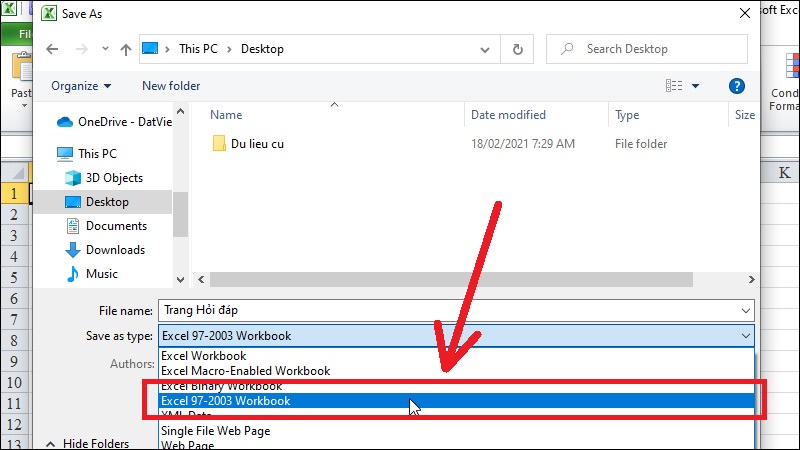
Cách lưu file Excel đuôi xlsx
Cách lưu file Excel đuôi XLS
File XLS hay còn gọi là Spreadsheet Files – Excel Spreadsheet, là một tập tin bảng tính được tạo ra bởi Microsoft Excel hoặc bởi một chương trình bảng tính như OpenOffice Calc. – File XLS có thể được mở bằng nhiều ứng dụng khác nhau như Apache OpenOffice, LibreOffice và được thích nghi với các hệ điều hành Mac OS, Windows hoặc Linux. File có tính năng tương thích ngược và hỗ trợ các định dạng tệp khác nhau. Thông tin bên trong tài liệu XLS được chứa trong một loạt các luồng có kích thước tĩnh, vị trí của chúng được mô tả bằng cách sử dụng một số bảng phân phối phân đoạn.
File XLS được sử dụng rộng rãi cho đến khi xuất hiện phiên bản Excel 2007 và sau đó được thay thế bằng phần mở rộng XMLSS. Định dạng cho phép lưu trữ và chỉnh sửa một phạm vi lớn các tham số gồm hình ảnh, bảng, macro, phông chữ, biểu đồ. XLS có thể chứa công thức, phương trình toán học được liên kết với thông tin trong các ô khác và thông tin cố định.
Cách lưu file Excel đuôi xls bằng phần mềm Anycon:
– Bước 1: Mở link trang web Anycon trên Google.
– Bước 2: Trong mục “Chọn tệp” bạn chọn tệp muốn chuyển đổi từ máy tính
– Bước 3: Chuyển định dạng XLS rồi nhấn chuyển đổi là hoàn thành.
Cách mở file Excel đuôi XLSX
Microsoft đã giới thiệu định dạng Excel Open XML Spreadsheet (XLSX) trong Microsoft Excel 2007. Kể từ đó trở đi, các file XLSX đã được chọn làm định dạng chuẩn của các bảng tính trên toàn thế giới. Trong Excel 2007, các file XLSX được lưu trữ với định dạng Open XML và chúng sẽ lưu dữ liệu thành các file riêng biệt cùng với các thư mục nằm trong một tập tin Zip được nén. Mỗi ô trong bảng tính XLSX có thể được định dạng riêng biệt tùy vào loại dữ liệu mà người dùng muốn thiết lập.
Cách mở file Excel đuôi xlsx được thực hiện như sau: Truy cập phần mềm Microsoft Excel > Chọn File > Chọn Open. -Tiếp đó, các bạn hãy chọn file XLSX muốn mở > Nhấn Open.
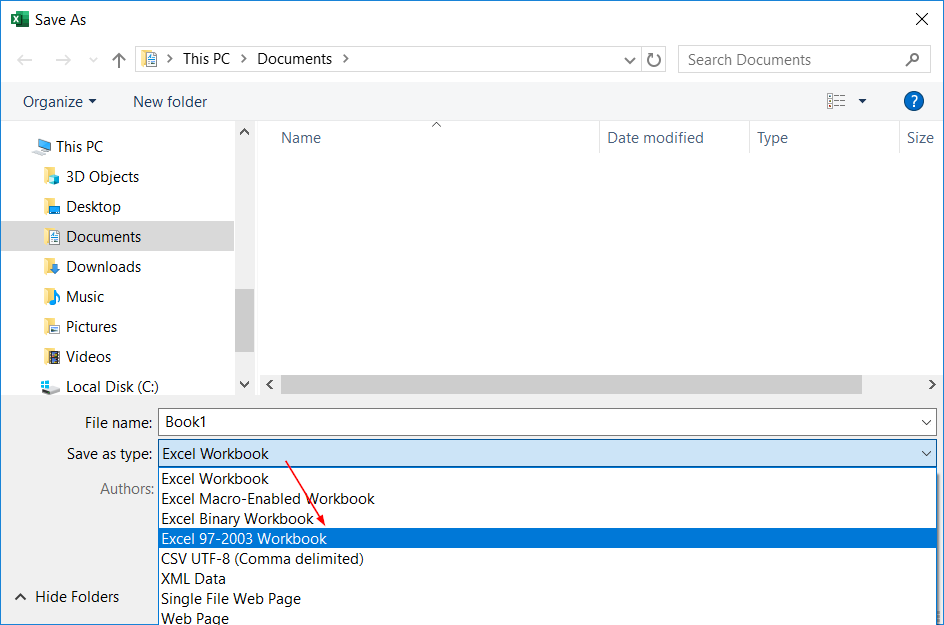
Cách đổi dưới file Excel sang PDF
Chuyển XLSX sang XLS trực tuyến
Cách chuyển XLSX sang XLS trực tuyến bằng Online Convert Free:
– Bước 1: Truy cập “https://onlineconvertfree.com/vn/convert-format/xls-to-xlsx/”.
– Bước 2: Lựa chọn tệp tin muốn chuyển đổi được lưu trong bộ nhớ máy tính.
– Bước 3: Nhấn Sang => Tài liệu => XLS.
– Bước 4: Thực hiện chuyển đổi.
Chuyển đổi đuôi XLSX sang XLS bằng Convertio.
Bước 1: Truy cập “https://convertio.co/vn/xls-xlsx/”.
Bước 2: Chọn tệp tin muốn chuyển đổi được lưu trong bộ nhớ máy tính.
Bước 3: Tìm mục “Đến”, nhấn chọn sau đó tiếp tục chọn “Tài liệu” và chọn định dạng XLS trong danh sách lựa chọn.
Bước 4: Thực hiện chuyển đổi.
Trên đây là thông tin về cách đổi đuôi file Excel XLS sang XLSX, Excel sang XML, Excel sang PDF, ODS sang XLSX, cách lưu file Excel đuôi XLSX, mở file Excel đuôi XLSX và chuyển XLSX sang XLS trực tuyến. Chúc các bạn thành công!
Xem thêm: Cách đánh số trang trong excel 2010 theo ý muốn
Office -Cách đánh số trang trong Excel 2010 theo ý muốn dễ thực hiện
Cách chỉnh ngày tháng năm trong Excel chi tiết nhất!
CÁCH ĐẾM SỐ Ô CHỨA GIÁ TRỊ CHUỖI TRONG EXCEL ĐƠN GIẢN, DỄ HIỂU
Các cách đánh số thứ tự tự động trong Exel, đơn giản, dễ hiểu
Cách xuất dữ liệu từ Form sang Excel đơn giản và dễ thực hiện
Tổng hợp cách làm nhẹ file Excel đơn giản, hiệu quả
Cách giữ tiêu đề trong Excel khi in đơn giản và nhanh chóng